
Puedes sincronizar notas en tu iPhone o iPad con tu cuenta de iCloud , pero ¿sabías que también puedes sincronizar notas con Gmail? Puede agregar su cuenta de Gmail a la aplicación Notes y acceder a las notas agregadas a esa cuenta en cualquier computadora, Mac o Windows.
Primero, si aún no lo ha hecho, debe agregar su cuenta de Gmail a su dispositivo iOS . Puede lograrlo yendo a Configuración> Correo, Contacto, Calendarios> Agregar cuenta> Google. Ingrese la información de la cuenta de Gmail que desea agregar y siga las instrucciones en pantalla.
Luego, para sincronizar notas con su cuenta de Gmail, debe habilitar Notas para esa cuenta. Para hacer esto, toque el icono «Configuración» en la pantalla de inicio.
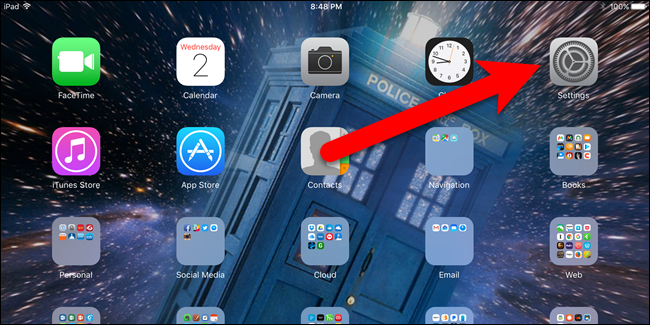
En la pantalla de Configuración, toque «Correo, contactos, calendarios».
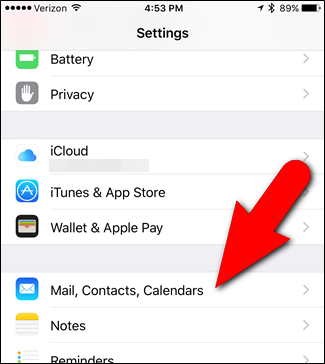
Toque la cuenta para la que desea habilitar Notes. Todo lo que aparece debajo del nombre de la cuenta está habilitado para esa cuenta. Para mi cuenta personal de Gmail, están habilitados Correo, Contactos y Calendarios, pero no Notas.
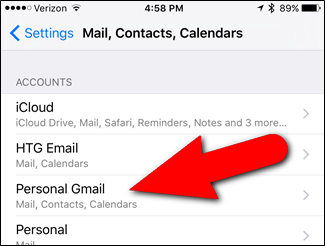
La pantalla de la cuenta seleccionada enumera los elementos que se pueden sincronizar con esa cuenta. Toque el botón deslizante «Notas».
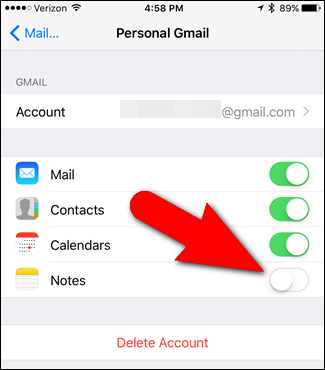
El botón deslizante de Notas se vuelve verde para indicar que está habilitado.
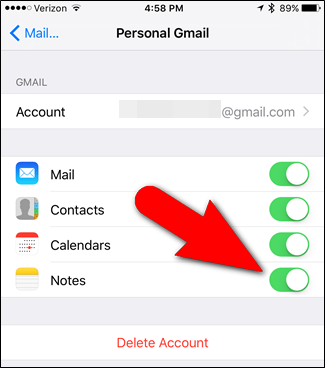
Ahora, regrese a la pantalla de inicio y toque el icono «Notas» para abrir la aplicación.
![]()
En la aplicación Notas, verá una sección para su cuenta de Gmail. Todas las notas creadas en esta cuenta se sincronizarán con su cuenta de Gmail y estarán disponibles iniciando sesión en su cuenta de Gmail en un navegador web en una computadora o en la aplicación Gmail en otros dispositivos móviles. Para crear una nota que se sincronizará con su cuenta de Gmail, toque «Notas» debajo del nombre de la cuenta de Gmail en la aplicación Notas.
NOTA: No puede crear sus propias carpetas en su cuenta de Gmail en la aplicación Notas. Solo puede agregar notas a la carpeta «Notas» predeterminada.
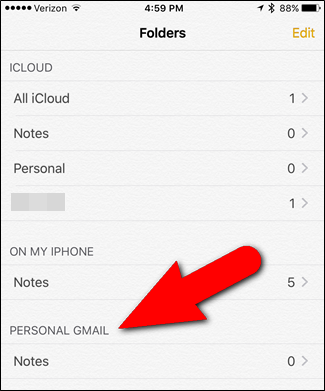
Toque el botón de nueva nota en la esquina inferior derecha de la pantalla.
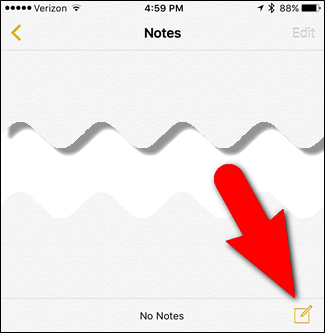
Crea tu nota y luego toca el enlace de regreso «Notas» en la esquina superior izquierda de la pantalla.
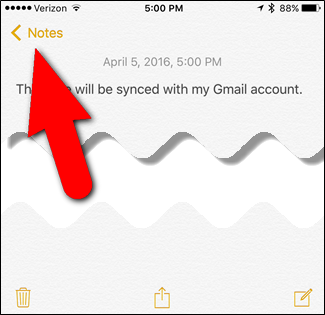
En la pantalla que enumera las notas en su cuenta de Gmail, toque la flecha hacia atrás en la esquina superior izquierda de la pantalla.
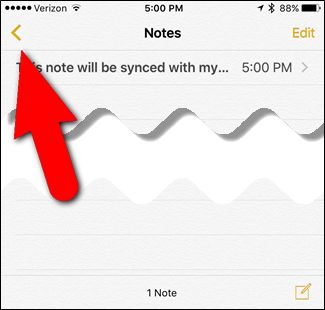
El número de notas de su cuenta de Gmail se muestra a la derecha de la carpeta Notas.
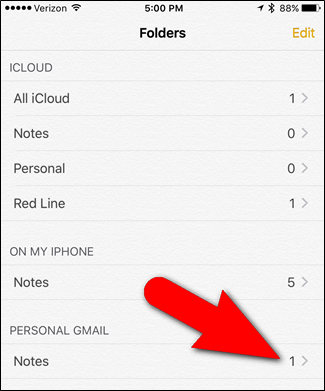
Inicie sesión en su cuenta de Gmail en un navegador web en su computadora. Se agrega una etiqueta de Notas a la barra lateral en su cuenta de Gmail y cualquier nota que haya agregado a su cuenta de Gmail en la aplicación de Notas en su dispositivo iOS está disponible bajo esta etiqueta en un navegador web, o en la aplicación de Gmail en otros dispositivos móviles. Haga clic en la etiqueta Notas para ver todas las notas que creó en la cuenta de Gmail en la aplicación Notas.
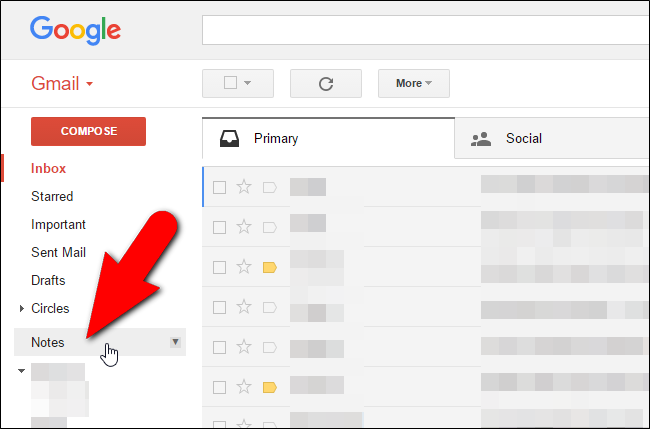
La nota que agregamos se muestra en la lista debajo de la etiqueta Notas. Haga clic en él para ver la nota completa.
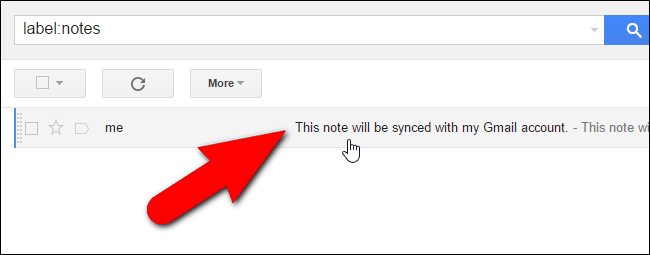
Tenga en cuenta que la sincronización de notas con su cuenta de Gmail es una sincronización unidireccional. Puede editar las notas en la cuenta de Gmail en la aplicación Notas en su dispositivo iOS, pero no en su cuenta de Gmail. Solo puede verlos. Sin embargo, puede eliminar notas bajo la etiqueta Notas en su cuenta de Gmail y también se eliminarán en su dispositivo iOS.
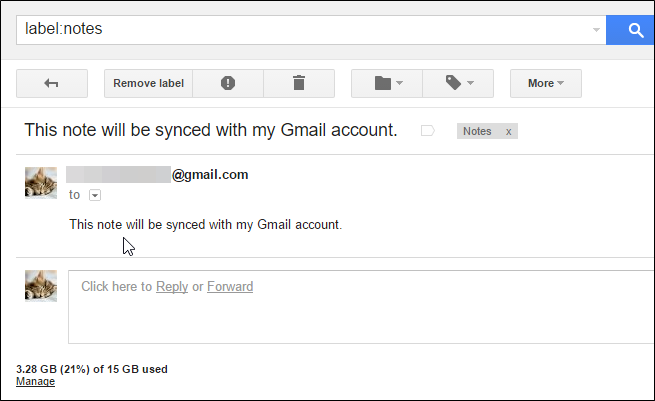
Por el contrario, si elimina una nota en su cuenta de Gmail en la aplicación Notas, se eliminará en su cuenta de Gmail.
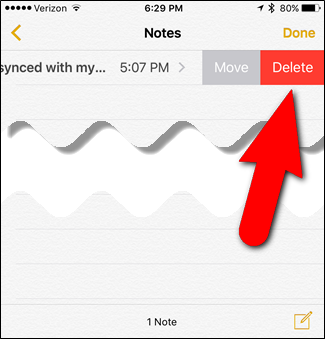
Es posible que la eliminación de la nota no se realice de inmediato. Haga clic en «Actualizar» sobre la lista de notas debajo de la etiqueta Notas …
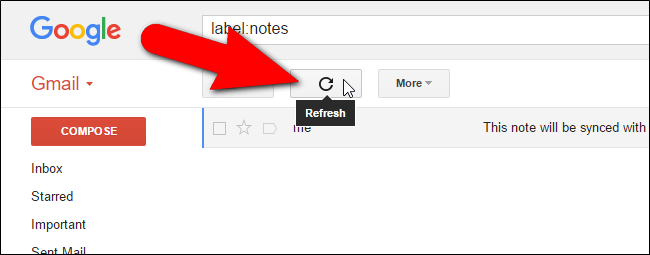
… y la nota que eliminó en su dispositivo iOS ya no estará en su cuenta de Gmail.
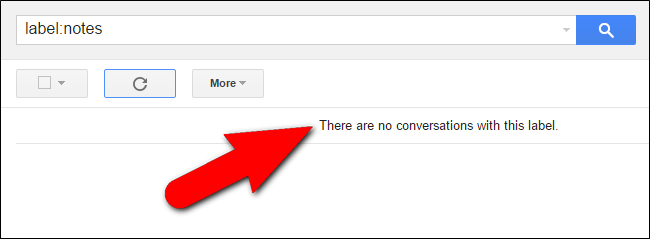
Si deshabilita Notes en su cuenta de Gmail en su dispositivo iOS, todas las notas de esa cuenta en la aplicación Notes se eliminan en su dispositivo iOS, pero permanecen en su cuenta de Gmail. Si vuelve a habilitar Notes para su cuenta de Gmail, las notas de esa cuenta se sincronizan con su dispositivo iOS.
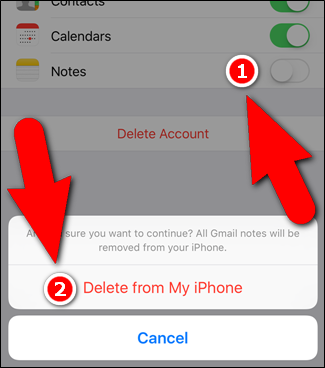
Las notas creadas en una cuenta de Gmail en la aplicación Notas solo se sincronizan con su cuenta de Gmail, no con iCloud. Las notas de las que desea hacer una copia de seguridad en su cuenta de iCloud deben crearse en la cuenta de iCloud en la aplicación Notas. Sin embargo, también puede mover notas de su cuenta de Gmail a su cuenta de iCloud al igual que puede mover notas de «En mi iPhone» a iCloud . También puede obtener más información sobre el uso de la aplicación Notas para organizar sus pensamientos .
Por lo tanto, este método no es realmente una alternativa a la sincronización de sus notas con iCloud, pero si usa mucho Gmail y desea un acceso conveniente a sus notas en su computadora (Mac o Windows), este método puede ser útil.